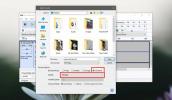Foto-Mosaik-Edda هو مصمم فسيفساء قابل للتخصيص للغاية لنظام التشغيل Windows
التصوير بالفسيفساء هو شيء نحبه جميعًا. سواء كنت تفعل ذلك كهواية أو من أجل مهنتك ، فهي طريقة فريدة ومثيرة وممتعة لمشاركة صورك المفضلة مع الآخرين على الإنترنت. اليوم ، لدينا مصمم فسيفساء لك Foto-Mosaik-Edda. تم تصميم تطبيق Windows هذا ليتيح لك إنشاء فسيفساء رائعة للصور باستخدام إما صورتك الخاصة قاعدة بيانات الصور أو الاستيلاء على الصور مباشرة من Flickr ، والتي يمكنك بعد ذلك طباعة ملصق عليها بأعلى الدقة. إنه صانع فسيفساء غني بالميزات يأتي مع مجموعة كبيرة من الإعدادات ؛ على سبيل المثال ، القدرة على تعيين حجم بكسل التجانب وعدد التجانب واتجاه الصورة وتحديد حجم الملصق المخصص في الميجابكسل ، تنسيق البلاط (الكاميرات الرقمية ، كاميرات DSLR و HD) ، دعم فليكر ، حدود البلاط وغيرها الآخرين. هل يستحق المحاولة؟ تابع القراءة لمعرفة ذلك!
الاستخدام
يتميز Foto-Mosaik-Edda بواجهة أنيقة. يعتمد إنشاء الفسيفساء نفسه على المعالج ، وينقسم إلى خطوات من إنشاء قاعدة بيانات الصور الخاصة بك إلى نحت الصورة النهائية. قبل البدء ، أول ما يجب عليك فعله هو إنشاء قاعدة بيانات للصور. على شاشة الترحيب الخاصة بالتطبيق ، انقر فوق إنشاء / تحرير قاعدة البيانات للبدء.

بعد ذلك ، اختر المصدر الذي تريد التقاط صور قاعدة البيانات منه ، أي محرك الأقراص الثابتة المحلي أو من Flickr. إذا كنت تستخدم صورًا من محرك أقراص محلي ، فحدد من محرك الأقراص الثابتة (مستحسن) وانقر التالى.
الآن ، اختر دليل الصور الخاص بك تحت إضافة صور لقاعدة البيانات الجزء. من المستحسن اختيار دليل صور يحتوي على الكثير من الصور للحصول على أفضل إخراج فسيفساء ممكن ، وكذلك وضع علامة وتشمل المجلدات الفرعية لاستخراج جميع الصور من الدلائل الفرعية. يمكنك أيضًا التمكين تضمين الملفات المخفية وملفات النظام و مزامنة الصور الموجودة مع قاعدة البيانات. يسمح لك التطبيق بتحديد جودة الصورة من الصور منخفظ جدا إلى عالي جدا. ما عليك سوى سحب شريط تمرير الدقة إلى الموضع الذي تريده ، ثم انقر فوق يركض لبدء العملية.
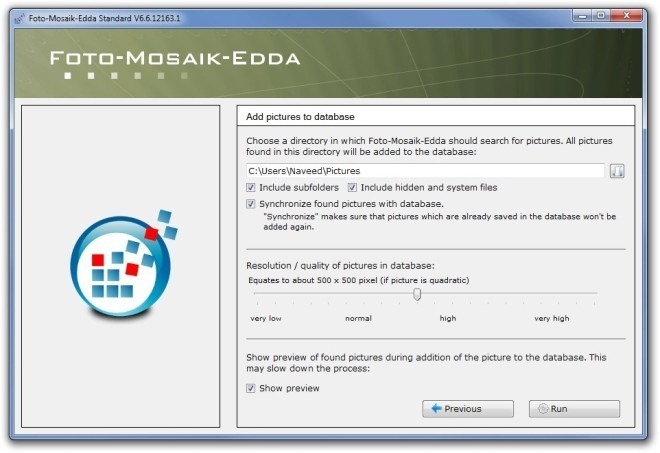
عند الانتهاء من إنشاء قاعدة بيانات الصور ، انقر فوق إنشاء صورة فسيفساء في نافذة الشاشة الرئيسية. يمكنك إنشاء صور فسيفساء فيها النمط الكلاسيكي، الذي يتضمن ترتيب الصورة في مصفوفة شبكة متساوية. انقر ببساطة التالى لاستكمال. يحتوي البرنامج على نمطين فسيفساء إضافيين ، ارضية خشبية و فوضىوكلاهما متاح فقط في الإصدار الاحترافي (المدفوع).
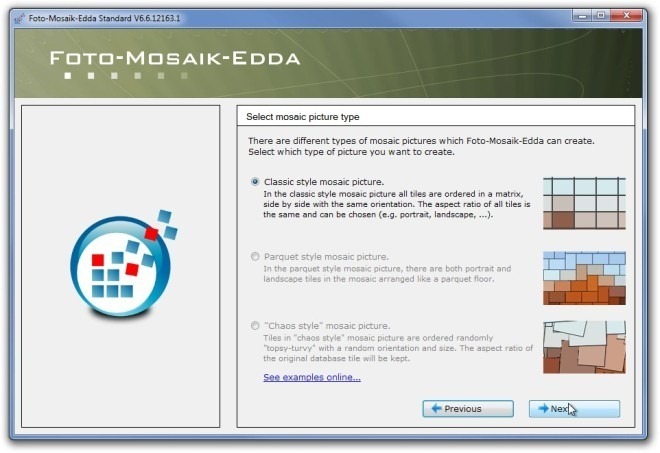
اختر صورة الإدخال التي تريد إنشاء فسيفساء لها ، وكذلك دليل الإخراج الخاص بك. هنا ، يمكنك أيضًا التحديد شكل الفسيفساء النهائي ما بين ملف صورة واحدة و ملفات صور متعددة - حيث يقسم الأخير الصورة إلى عدد من القطع. عند استخدام صور متعددة ، يمكنك أيضًا تحديد عدد وحدات البكسل حجم الجزء.
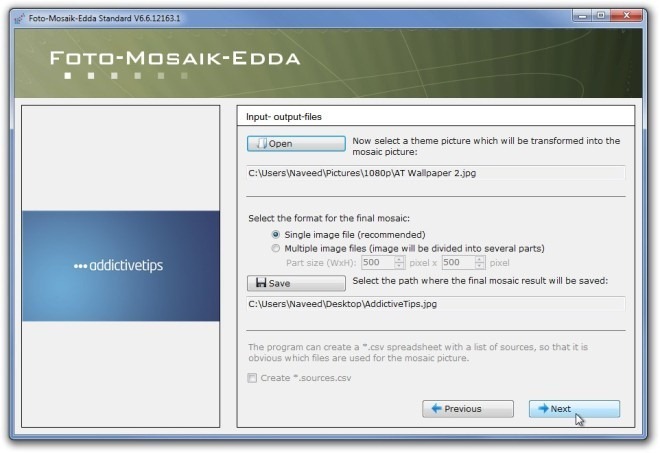
بمجرد الانتهاء من الصورة ، تحتاج إلى اختيار قاعدة بيانات الصور لاستخدامها في الفسيفساء. قم بتمييز قاعدة البيانات من القائمة وانقر التالى لاستكمال.
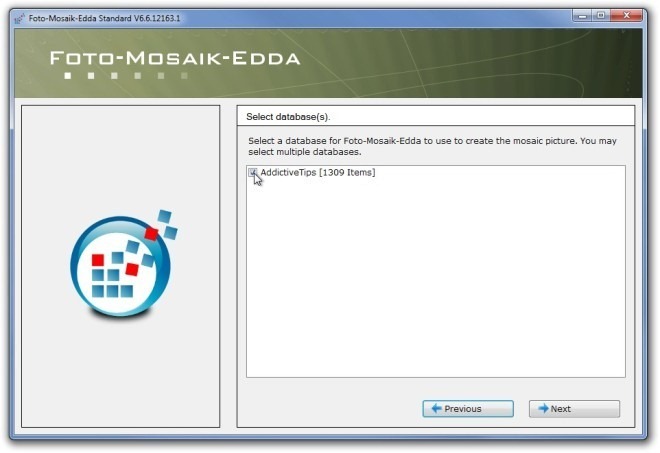
يعتمد شكل الصورة الناتجة على الإعدادات التي تختارها خيارات الفسيفساء القسم ، حيث تحتاج إلى تعيين حجم الورق للصورة بوحدات الميجابكسل. تحتوي القائمة المنسدلة على العديد من الأحجام المختلفة ، بدءًا من 2 ميجابكسل إلى 104.63 ميجابكسل. أكثر من ذلك ، يمكنك إدخال PPI مخصص (بكسل لكل بوصة) أيضًا. ومع ذلك ، عادة ما تكون القيمة الافتراضية 150 نقطة في البوصة أكثر من كافية للفسيفساء ذات المظهر الجميل. يوجد أيضًا في هذه الخطوة عدد من البلاط للفسيفساء. تجدر الإشارة إلى أنه كلما زاد عدد المربعات التي تستخدمها ، زادت حدة الصورة النهائية. أخيرًا ، اختر اتجاه الصورة من بين أفقي ، عمودي و من الدرجة الثانية وانقر التالى.
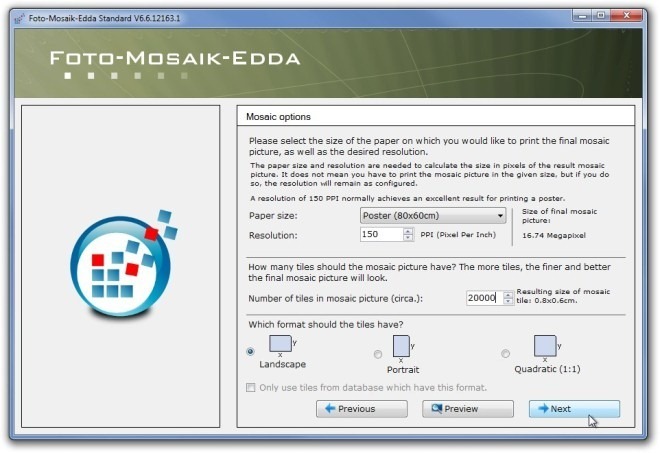
في الخطوة التالية ، اختر الحد الأقصى لعدد تكرار البلاط. قد تضطر إلى المحاولة مرتين قبل أن تختار أفضل عدد ممكن من التكرارات الممكنة ، ولكن إذا كان لديك عدد كبير من الصور في قاعدة بياناتك - دعنا نقول ، أكثر من ثلاثة آلاف - لن يحتاج البرنامج إلى التكرار المتكرر ، وتعيين هذه القيمة على رقم أقل هو موصى به.

أخيرًا ، يمكنك اختيار ضبط مستوى شفافية التراكب لملف الصورة الأصلي مع تأثير الفسيفساء. إذا كنت ترغب في وضع حد إضافي على طول البلاط ، اكتب عرض الحدود بالبكسل ، متبوعًا باختيار لون الحدود. عندما يكون كل شيء في مكانه ، انقر فوق يركض لبدء عملية إنشاء الفسيفساء.

أثناء الاختبار ، على الرغم من أن التطبيق أنتج صورة فسيفساء مرضية ، كان علينا العودة ذهابًا وإيابًا بضع مرات قبل إنشاء صورة (قريبة من) تبدو أفضل.

من الشاشة الرئيسية - النقر التفضيلات يأخذك لوحة الإعدادات ، حيث يمكنك اختيار لغة التطبيق ، دليل الإخراج لقاعدة بيانات الصور ، نسبة العرض إلى الارتفاع الافتراضية (4: 3 أو 3: 2 أو 16.9) ، الوحدة الافتراضية لحجم الملصق (السنتيمتر أو الملليمتر أو البوصة) وتمكين الفحص التلقائي لتحديثات التطبيق.
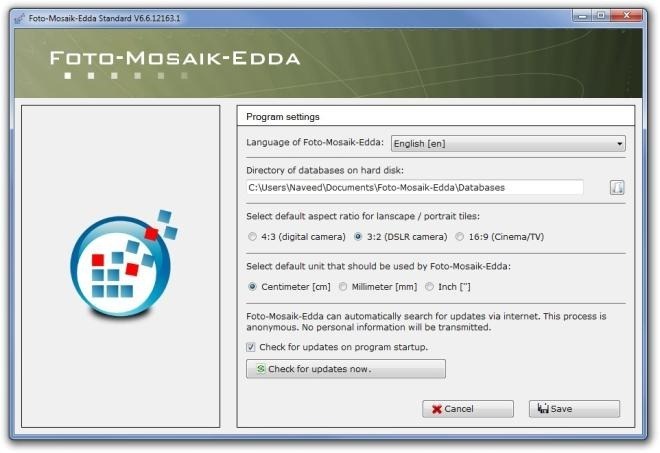
الايجابيات
- مجموعة شاملة من الإعدادات والخيارات لضبط الفسيفساء.
- وضع إنشاء الفسيفساء المستندة إلى المعالج.
- دعم فليكر متكامل.
- مجموعة كبيرة ومتنوعة من أحجام الملصقات.
- تدعم جميع تنسيقات الصور الرئيسية مثل JPG و GIF و BMP و PNG و TIFF
سلبيات
- يمكن أن يكون إنشاء فسيفساء مثالية مملاً للغاية.
- يحتوي الإصدار القياسي فقط على "النمط الكلاسيكي".
- حتى بعد المحاولة عدة مرات ، كانت الفسيفساء بعيدة عن الكمال.
الحكم النهائي
باختصار ، تعد Foto-Mosaik-Edda إحدى أدوات الفسيفساء الرائعة. على الرغم من أنه ليس الأكثر سهولة في الاستخدام - مما يتطلب ضبطًا دقيقًا للإعدادات لإنشاء صورة مثالية - بمجرد تعليقها ، يصبح الاستخدام بسيطًا إلى حد ما. بالإضافة إلى ذلك ، إذا كان نمط الفسيفساء الواحد لا يشبع شهيتك ، يمكنك دائمًا شراء الإصدار الاحترافي ، الذي يحتوي على نمطين إضافيين وخيارات إضافية متنوعة.
يعمل التطبيق على Windows XP و Windows Vista و Windows 7 و Windows 8. كلا الإصدارين 32 بت و 64 بت مدعوم.
تحميل Foto-Mosaik-Edda
بحث
المشاركات الاخيرة
الترتيب التلقائي للأفلام والترجمات إلى مجلدات متتالية بنقرة واحدة
لم يقل أحد أن التنظيف أمر ممتع ، ولكن لا يجب أن يكون مخدرًا للعقل أ...
يتيح لك عميل الترجمة من Google ترجمة أي نص بسرعة [Windows]
الترجمة من Google هي خدمة الترجمة الأكثر استخدامًا المتاحة حاليًا م...
كيفية ضغط ملف صوتي على Windows 10
يستخدم ضغط الملفات غالبًا للصور في محاولة لتقليل حجمها. يتم استخدام...

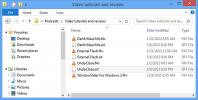
![يتيح لك عميل الترجمة من Google ترجمة أي نص بسرعة [Windows]](/f/fe28488842303c02e7343b8ac38d7ad3.jpg?width=680&height=100)